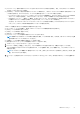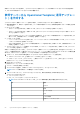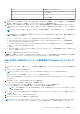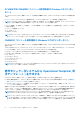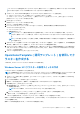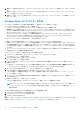Users Guide
Table Of Contents
- OpenManage Integration for Microsoft System Center Version 7.3 for Microsoft Endpoint Configuration Manager and System Center Virtual Machine Manager 統合ユーザーズ ガイド
- 目次
- はじめに: OMIMSSC
- OMIMSSC ライセンス
- OMIMSSC コンポーネント
- OMIMSSCのサポート マトリックス OMIMSSC
- 導入 OMIMSSC
- OMIMSSCでのMicrosoftコンソールの登録 OMIMSSC
- OMIMSSCとそのコンポーネントの管理
- OMIMSSCアプライアンスのバックアップおよび復元
- アンインストール OMIMSSC
- OMIMSSCのアップグレード
- 認定資格およびハイパーバイザーのプロフィールを管理する
- OMIMSSCコンソールでのデバイスの検出とサーバーの同期
- OMIMSSCからのデバイスの削除 OMIMSSC
- OMIMSSC のビュー
- Operational Template(運用テンプレート)の管理
- 事前定義されたOperational Template(運用テンプレート)
- 参照サーバの構成について
- 参照モジュラー型システムの構成について
- 参照サーバーからOperational Template(運用テンプレート)を作成する
- 参照モジュラー型システムからOperational Template(運用テンプレート)を作成する
- Operational Template(運用テンプレート)を使用してクラスターを作成する
- Operational Template(運用テンプレート)の表示
- Operational Template(運用テンプレート)の編集
- 運用テンプレートを使用して、複数サーバーにシステム固有値(プール値)を設定する
- サーバーにOperational Template(運用テンプレート)を割り当て、運用テンプレート コンプライアンスを実行する
- 運用テンプレートの導入
- Operational Template(運用テンプレート)の割り当て解除
- Operational Template(運用テンプレート)の削除
- OMIMSSCを使用したオペレーティング システムの導入
- OMIMSSCを使用したデバイスのプロビジョニング OMIMSSC
- ファームウェアのアップデート OMIMSSC
- OMIMSSCを使用したデバイスの管理 OMIMSSC
- Azure Stack HCIクラスターの導入
- トラブルシューティング
- 管理に必要なリソース: OMIMSSC
- MECM用OMIMSSCコンソール拡張機能を使用するためのアクセス権の検証
- SCVMM用OMIMSSCコンソール拡張機能を使用するためのPowerShell許可の検証
- インストールおよびアップグレードのシナリオ: OMIMSSC
- OMIMSSC 管理ポータルのシナリオ
- 検出、同期、インベントリーのシナリオ: OMIMSSC
- 一般的なシナリオ: OMIMSSC
- ファームウェア アップデートのシナリオ: OMIMSSC
- OMIMSSC でのオペレーティングシステム導入シナリオ
- OMIMSSC でのサーバプロファイルのシナリオ
- OMIMSSC での LC ログシナリオ
- 付録I:タイムゾーン属性値
- 付録II:プール値の入力
- Dell EMCサポート サイトからのサポート コンテンツへのアクセス
1. 論理スイッチ名を表示するには、[ファブリック] をクリックし、[ネットワーキング] で [論理スイッチ] をクリックしま
す。
2. 論理スイッチのアップリンクポートプロファイル(UPP)を表示するには、[ファブリック] をクリックし、[ネットワーキン
グ] で [論理スイッチ] をクリックします。
3. 論理スイッチのネットワークを表示するには、[ファブリック] をクリックし、[ネットワーキング] で [論理ネットワーク]
をクリックします。
Windows Server HCI クラスターの作成
● クラスターの[論理スイッチの作成]機能を使用して、論理ネットワークを作成してください。
● SCVMM 2016 または 2019 を使用していることを確認します。
● Windows Server 2016 または 2019 Datacenter エディションを使用していることを確認します。
● 管理対象サーバーの構成が Windows Server HCI ソリューション ファームウェアおよびドライバーのバージョン要件と一致し
ていることを確認します。詳細については、『Dell EMC Windows Server HCI Ready Nodes PowerEdge R740XD
、
R740XD2
、およ
び
PowerEdge R640
サポート
マトリックス
』を参照してください。
● Windows Server HCI のインフラストラクチャと管理の詳細については、
『
RN740xd
、
RN740XD2
、
RN640
、
RN440
、
AX6515
Windows Server HCI Ready Nodes
を備えたスケーラブルなハイパーコンバージド
インフラストラクチャ向けの
Dell EMC
Microsoft Windows Server HCI Ready Nodes
導入ガイド
』を参照してください。
Windows Server HCI クラスターを作成する前に、次の点を考慮してください。
● 固定 IP アドレスのみを指定することで、OMIMSSC に Windows Server HCI クラスターを作成できます。
● 仮想ディスク サイズは、Windows Server HCI の定義済み運用テンプレートでゼロとして表示されます。ただし、Windows Server
HCI の定義済み運用テンプレートを適用した後、仮想ドライブは、M.2 物理ストレージ メディアのフル サイズと同じサイズだ
けで作成されます。仮想ドライブの容量の詳細については、dell.com/support にある iDRAC のユーザーズ ガイドを参照し
てください。
● オペレーティング システムから iDRAC へのパススルー オプションが有効になっている場合は、IP アドレスが運用テンプレート
で設定されていることを確認する必要があります。
Windows Server HCI クラスターを作成するには、次の手順を実行します。
1. OMIMSSC で、[[設定と導入]]をクリックし、[[クラスター ビュー]]をクリックします。
[クラスタビュー] ページが表示されます。
2. クラスタを作成するには、[作成] をクリックします。
[クラスタの作成] ページが表示されます。
3. クラスター名を指定し、Windows Server HCI クラスターを作成するための定義済み Operational Template(運用テンプレート)
を選択します。
● 特定のサーバモデルおよび NIC カードにのみ属する未割り当てのサーバは、Operational Template(運用テンプレート) ド
ロップダウンメニューから選択した Operational Template(運用テンプレート)に基づいて表示されます。
4. サーバをクラスタに追加するには、チェックボックスを使用してサーバを選択します。
5. システム固有のプール値を追加するには、[属性値プールのエクスポート] をクリックします。
システム固有のプール値を指定できるように、ファイルを編集して保存します。詳細については、「プール値 CSV ファイルへ
の入力」を参照してください。
6. (オプション)システム固有の値を設定する必要がある場合は、[属性値プール] で [参照] をクリックし、編集した .csv フ
ァイルを選択します。
7. 固有のジョブ名を入力し、[作成] をクリックします。
このジョブを追跡するには、デフォルトで [ジョブリストへ移動] オプションが選択されています。
メモ: オペレーティング システムの導入が進行中の場合、SCVMM でクローンされているホスト プロファイル/物理コンピ
ューター プロファイル(サーバー GUID が付加された名前)が表示されます。これらのプロファイルは個々のサーバー OSD
で使用されます。
クラスタが正常に作成されたかどうかを確認するには、次の手順を実行します。
1. クラスタジョブ作成の成功ステータスを確認します。
2. [クラスタビュー] ページでクラスタを表示します。
3. SCVMM でクラスタを表示します。
詳細については、ベアメタル PC からの Hyper-V ホストまたはクラスターのプロビジョニングに関する Microsoft マニュアルの「前
提条件」セクションの「物理コンピューターのプロファイルの作成」セクションを参照してください。
58 Operational Template(運用テンプレート)の管理